
+- منتدى فيجوال بيسك لكل العرب | منتدى المبرمجين العرب (http://vb4arb.com/vb)
+-- قسم : قسم قواعد البيانات (http://vb4arb.com/vb/forumdisplay.php?fid=40)
+--- قسم : قسم مقالات قواعد البيانات تحت بيئة الـ.NET (http://vb4arb.com/vb/forumdisplay.php?fid=42)
+--- الموضوع : كيفية تحزيم برنامج وتضمين معه قاعدة البيانات شرح بالصور (/showthread.php?tid=8893)
كيفية تحزيم برنامج وتضمين معه قاعدة البيانات شرح بالصور - مبرمج بلا حدود - 15-05-13
بسم الله الرحمن الرحيم
السلام عليكم ورحمة الله وبركاته
احبتي في الله ارفق لكم هذا الشرح المتواضع لكيفية تحزيم برنامجك وعمل سيت اب مع قاعدة البيانات وهو اهداء للاخ محمد العكيلي اسأل الله له التوفيق والسداد ولكل الاخوة وان يفتح عليهم فتوح العارفين وان يوفقهم لما فيه صالح الاسلام والمسلمين
ملاحظة :- الشرح ليس لي ولكن موضوع قمت بحفظه من النت سابقا ولا اذكر اسم صاحب الموضوع لوضعه ولكن اسأل الله ان يجعله في موازين حسناته ان شاء الله
نبدأ بسم الله
عندما نقوم بكتابة برنامج باستخدام لغة فيجوال بيسك دوت نت عندها إذا حاولنا أن نشغله على أجهزة أخرى لن يعمل والسبب هو عدم توفر حزمة دوت نت فروم وورك التي تأتي مع الفيجوال بيسك دوت نت على الأجهزة الأخرى ولهذا حتى يعمل برنامجنا على الأجهزة الأخرى يجب أن نقوم بحزمه بملفات تنصيب SETUP وهذه الملفات مهمتها هي تنصيب البرنامج على أجهزة أخرى مع توفير الملفات اللازمة لعمل البرنامج مثل حزمة دوت نت فروم وورك وملفات أخرى قد تكون موجودة مع البرنامج مثل الأدوات وقواعد البيانات وغيرها طبعا حتى نستطيع حزم برامجنا بملفات SETUP يوجد عدة طرق منها عن طريق برامج مخصصة لذلك مثل Install Shield و
Setup Factory وغيرها من البرامج أو عن طريق الفيجوال بيسك نفسه حيث أن فيجوال بيسك يوفر نوع من المشاريع مخصص لعمل ملفات التنصيب للبرامج التي تقوم بكتابتها باستخدامه وسأقوم في هذا الموضوع بشرح كيف نحزم برامجنا باستخدام فيجوال بيسك دوت نت وسأقوم بشرح مثال عملي لتوضيح هذا الأمر .
الشرح مع المثال
---------------
لقد قمت بكتابة برنامج يعتمد على قواعد البيانات باستخدام فيجوال بيسك دوت نت وسيكون شرحنا بإذن الله على هذا البرنامج وسأقوم بحزمه ليعمل على باقي الأجهزة :
أولا :سأقوم بفتح مشروع هذا البرنامج شاهد صورة مشروع البرنامج بعد فتحه :

ثانيا:حتى نقوم بحزم هذا المشروع بملف SETUP يجب أن بعمل ما يلي :
أولا : من القائمة File اختر NewProject ستظهر لك نافذة على جانب النافذة ستجد
Other Project Type اختر منها Setup and Deployment ثم اختر Setup Wizard
قم بتسمية المشروع SETUP
شاهد الصورة التالية :

بعدها سيفتح لك معالج وستظهر لك نافذة ترحيبية اضغط على التالي NEXT
والآن النافذة التالية التي ستظهر فيها سؤال عن نوع المشروع إذا كان Windows Application
أو Web Application اختر الاختيار الأول وهو ويندوز ابليكيشن ثم اضغط على التالي للمتابعة شاهد الصورة :
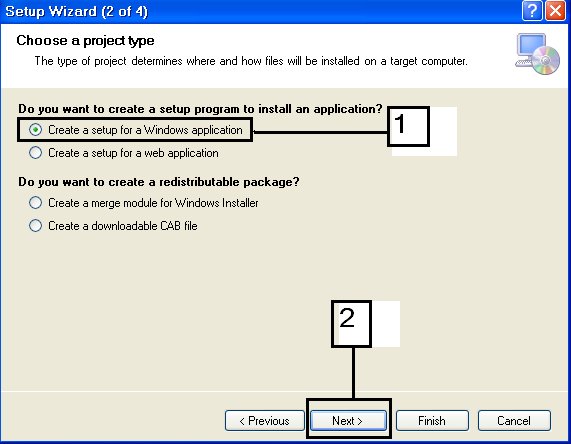
النافذة التالية التي ستظهر هي لإضافة الملفات التي نقوم بصنعها خارج نطاق فيجوال بيسك دوت نت ونربطها بمشروعنا مثلا كقواعد البيانات والأدوات وغيرها وبما أن برنامجنا يعتمد على قاعدة بيانات ربطناها به سنقوم بإضافة قاعدة البيانات هذه وذلك عن طريق الضغط على الزر Add ثم اخترها من المسار الذي حفظتها به وأضف أيضا الملف التنفيذي لبرنامجك شاهد الصورة:

بعدها ستظهر لك نافذة أخيرة فيها كل المعلومات التي قمت بإضافتها بالخطوات السابقة الآن اضغط على إنهاء Finish .
بعد أن تضغط على إنهاء لاحظ كيف ستصبح بيئة التطوير شاهد الصورة التالية :

كما تلاحظ في الصورة السابقة يوجد في القسم الأيسر ثلاثة مجلدات وهي :
- Application Folder:وهو مجلد البرنامج الرئيسي الذي يحتوي على ملفات البرنامج .
2- User's Desktop : وهو مجلد سطح المكتب في كمبيوتر المستخدم
3- User's Programs Menu :وهو مجلد قائمة البرامج في جهاز المستخدم
الآن اضبط بعض الخصائص للمشروع وهي الخصائص التالية :
1- الخاصية :AddRemoveProgramIcon :وهذه الخاصية أهميتها هي انك تحدد من خلالها الإيقونة التي ستظهر في مربع الحوار إضافة أو إزالة البرامج في جهاز المستخدم .
2- الخاصية : Author :في هذه الخاصية تكتب اسم مؤلف التطبيق .
3- الخاصية : Manufacturer : في هذه الخاصية اكتب اسم الشركة المصنعة للتطبيق .
4- الخاصية : ManufacturerUrl:اكتب هنا عنوان موقع ويب للمصنع .
5- الخاصية roductName :اكتب هنا اسم المنتج .
roductName :اكتب هنا اسم المنتج .
6- الخاصية :Subject:لكتابة أي معلومات إضافية لوصف التطبيق .
7- الخاصية : SupportPhone : اكتب هنا رقم هاتف الدعم الفني .
8- الخاصية : SupportUrl :اكتب هنا عنوان موقع الدعم الفني .
9- الخاصية : Title :اكتب هنا العنوان الذي سيظهر على التطبيق .
10- الخاصية :Version : رقم الإصدار للبرنامج .
قم بضبط هذه الخصائص بالشكل الذي يناسبك شاهد الصورة التالية :
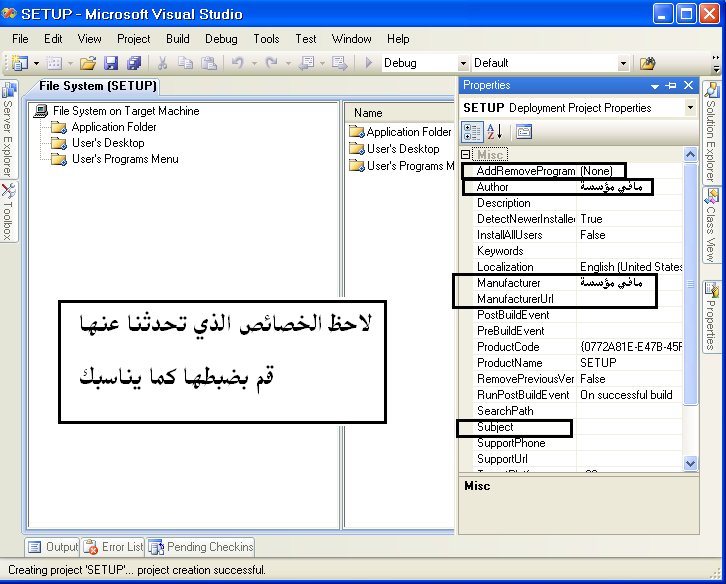
الآن سبق وان قلنا بأن هذا البرنامج مربوط بقاعدة بيانات إذا أردنا من معالج التنصيب أن يقوم بتنصيب قاعدة البيانات في جهاز المستخدم بمسار أو مجلد معين نحن نختاره فيجب أن نتبع الخطوات التالية :
من القائمة Action اختر Add Special Folder ثم اختر Custom Folder عندها سيتم إنشاء مجلد جديد غير اسم المجلد إلى أي اسم تريده وليكن My Document ثم غير خاصية تابعة لهذا المجلد واسمها Default :وضع فيها المسار التالي :
C:\My Documents and Settings\Mohmmed وهذا هو المسار الذي سينشئ فيه المجلد وسيقوم معالج التنصيب بإنشاء المجلد في هذا المسار حتى لو لم يكن موجودا
الآن انقل ملف قاعدة البيانات من المجلد Application Folder إلى المجلد My Document
الذي انشأ ناه وعندها سيتم تنصيب قاعدة البيانات في جهاز المستخدم إلى المسار الذي حددناه داخل المجلد My Document الآن شاهد هذه الصور:



إذا أردت من معالج التنصيب أن ينشأ للبرنامج اختصار على سطح مكتب المستخدم فافعل ما يلي:
قم بتحديد الملف التنفيذي للبرنامج والموجود داخل المجلد Application Folder وبعد ذلك من القائمة Action اختر Create Shortcut to My DATA BASE 1000.exe وبعدها سيتم إنشاء اختصار داخل نفس المجلد وهو Application Folder إذا أردت للاختصار أن ينشئ على سطح المكتب في جهاز المستخدم فقم بنقل الاختصار إلى المجلد User's Desktop .
الآن وكما نعلم جميعا بأن أغلبية التطبيقات والبرامج التي نقوم بإنشائها نستخدم فيها بعض مفاتيح محرر التسجيل مثلا كأن يقوم برنامجنا الذي انشأ ناه بحفظ قيمة في محرر التسجيل لاستعادتها لاحقا أو تسجيل ملف يعتمد عليه برنامجنا في محرر التسجيل وووو.............الخ ولهذا يجب أن يقوم معالج تنصيب برنامجنا بتنزيل قيم ومفاتيح محرر التسجيل الخاصة ببرنامجنا في محرر التسجيل في جهاز المستخدم ولعمل هذا الشيء يجب أن نتبع الخطوات التالية :
أولا :الآن قم بتحديد المشروع SETUP ثم من القائمة View اختر Editor ومنه اختر LaunchConditions بعدها ستظهر النافذة LaunchConditions شاهد الصورة التالية :

الآن من القائمة Action اختر Add Registry Launch Conditions بعدها سيتم إضافة العقدة
Search for RegistryEntry1 شاهد الصورة التالية:

والآن لإضافة مفاتيح محرر التسجيل قم بتحديد العقدة Search for RegistryEntry1 وعدل لها الخصائص التالية :
1- الخاصية RegKey : وفي هذه الخاصية تقوم بوضع مفتاح محرر التسجيل الذي تريده سنقوم بوضع المفتاح التالي :
Software\Microsoft\Data Access
2- الخاصية Root : وهذه الخاصية سنقوم بضبطها على القيمة VsdrrHKLM
3- الخاصية Value :اكتب في هذه الخاصية FullInstallVar
4- الخاصية Property : اكتب فيها الكلمة التالية MDACSEARCH
الآن من القائمة Action قم باختيار Add File Launch Condition وذلك لإضافة العقدة
Condition1 شاهد الصورة التالية :

قم بتحديد العقدة Condition1 ومن نافذة الخصائص غير لها الخصائص التالية :
الخاصية Condition :واكتب في هذه الخاصية الكلمة التالية MDACSEARCH>="2.6"
الآن لقد انتهينا من عمل ملف السيت أب لبرنامجنا الآن قم بحفظ التغييرات وقم ببناء الملف التنفيذي للمشروع وذلك من القائمة Build اختر Build SETUP شاهد الصور التالية :
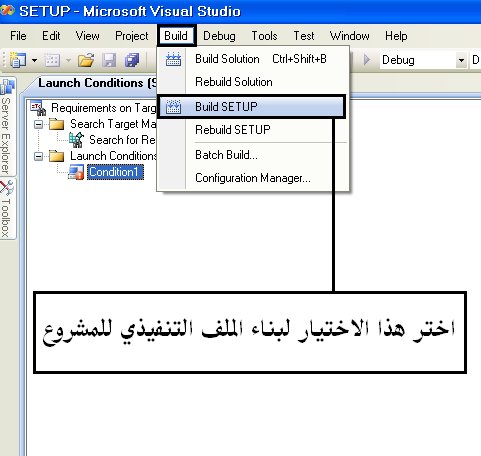
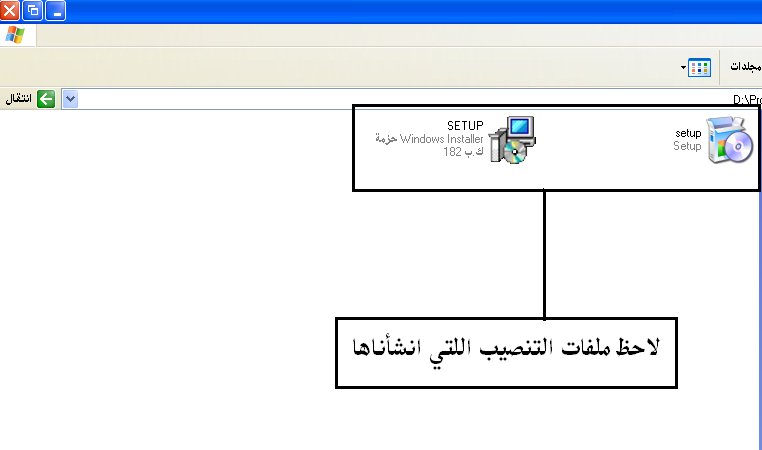
الآن انتهينا من شرح الخطوات الأساسية لكيفية حزم برامجنا بملفات SETUP
باستخدام فيجوال بيسك دوت نت
أتمنى أن يكون شرحي واضحا وان ينال الموضوع إعجابكم
في رعاية الله وحفظة
السلام عليكم ورحمة الله وبركاته
احبتي في الله ارفق لكم هذا الشرح المتواضع لكيفية تحزيم برنامجك وعمل سيت اب مع قاعدة البيانات وهو اهداء للاخ محمد العكيلي اسأل الله له التوفيق والسداد ولكل الاخوة وان يفتح عليهم فتوح العارفين وان يوفقهم لما فيه صالح الاسلام والمسلمين
ملاحظة :- الشرح ليس لي ولكن موضوع قمت بحفظه من النت سابقا ولا اذكر اسم صاحب الموضوع لوضعه ولكن اسأل الله ان يجعله في موازين حسناته ان شاء الله
نبدأ بسم الله
عندما نقوم بكتابة برنامج باستخدام لغة فيجوال بيسك دوت نت عندها إذا حاولنا أن نشغله على أجهزة أخرى لن يعمل والسبب هو عدم توفر حزمة دوت نت فروم وورك التي تأتي مع الفيجوال بيسك دوت نت على الأجهزة الأخرى ولهذا حتى يعمل برنامجنا على الأجهزة الأخرى يجب أن نقوم بحزمه بملفات تنصيب SETUP وهذه الملفات مهمتها هي تنصيب البرنامج على أجهزة أخرى مع توفير الملفات اللازمة لعمل البرنامج مثل حزمة دوت نت فروم وورك وملفات أخرى قد تكون موجودة مع البرنامج مثل الأدوات وقواعد البيانات وغيرها طبعا حتى نستطيع حزم برامجنا بملفات SETUP يوجد عدة طرق منها عن طريق برامج مخصصة لذلك مثل Install Shield و
Setup Factory وغيرها من البرامج أو عن طريق الفيجوال بيسك نفسه حيث أن فيجوال بيسك يوفر نوع من المشاريع مخصص لعمل ملفات التنصيب للبرامج التي تقوم بكتابتها باستخدامه وسأقوم في هذا الموضوع بشرح كيف نحزم برامجنا باستخدام فيجوال بيسك دوت نت وسأقوم بشرح مثال عملي لتوضيح هذا الأمر .
الشرح مع المثال
---------------
لقد قمت بكتابة برنامج يعتمد على قواعد البيانات باستخدام فيجوال بيسك دوت نت وسيكون شرحنا بإذن الله على هذا البرنامج وسأقوم بحزمه ليعمل على باقي الأجهزة :
أولا :سأقوم بفتح مشروع هذا البرنامج شاهد صورة مشروع البرنامج بعد فتحه :

ثانيا:حتى نقوم بحزم هذا المشروع بملف SETUP يجب أن بعمل ما يلي :
أولا : من القائمة File اختر NewProject ستظهر لك نافذة على جانب النافذة ستجد
Other Project Type اختر منها Setup and Deployment ثم اختر Setup Wizard
قم بتسمية المشروع SETUP
شاهد الصورة التالية :

بعدها سيفتح لك معالج وستظهر لك نافذة ترحيبية اضغط على التالي NEXT
والآن النافذة التالية التي ستظهر فيها سؤال عن نوع المشروع إذا كان Windows Application
أو Web Application اختر الاختيار الأول وهو ويندوز ابليكيشن ثم اضغط على التالي للمتابعة شاهد الصورة :
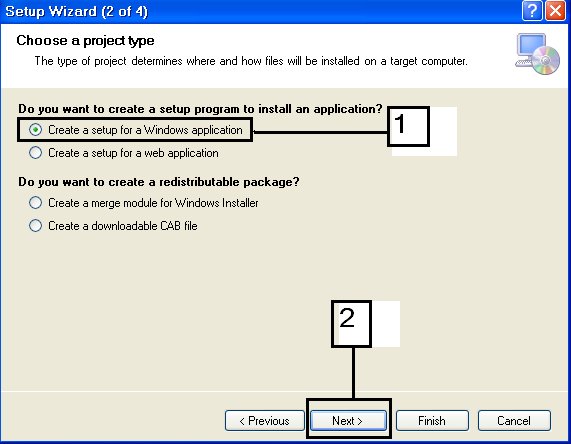
النافذة التالية التي ستظهر هي لإضافة الملفات التي نقوم بصنعها خارج نطاق فيجوال بيسك دوت نت ونربطها بمشروعنا مثلا كقواعد البيانات والأدوات وغيرها وبما أن برنامجنا يعتمد على قاعدة بيانات ربطناها به سنقوم بإضافة قاعدة البيانات هذه وذلك عن طريق الضغط على الزر Add ثم اخترها من المسار الذي حفظتها به وأضف أيضا الملف التنفيذي لبرنامجك شاهد الصورة:

بعدها ستظهر لك نافذة أخيرة فيها كل المعلومات التي قمت بإضافتها بالخطوات السابقة الآن اضغط على إنهاء Finish .
بعد أن تضغط على إنهاء لاحظ كيف ستصبح بيئة التطوير شاهد الصورة التالية :

كما تلاحظ في الصورة السابقة يوجد في القسم الأيسر ثلاثة مجلدات وهي :
- Application Folder:وهو مجلد البرنامج الرئيسي الذي يحتوي على ملفات البرنامج .
2- User's Desktop : وهو مجلد سطح المكتب في كمبيوتر المستخدم
3- User's Programs Menu :وهو مجلد قائمة البرامج في جهاز المستخدم
الآن اضبط بعض الخصائص للمشروع وهي الخصائص التالية :
1- الخاصية :AddRemoveProgramIcon :وهذه الخاصية أهميتها هي انك تحدد من خلالها الإيقونة التي ستظهر في مربع الحوار إضافة أو إزالة البرامج في جهاز المستخدم .
2- الخاصية : Author :في هذه الخاصية تكتب اسم مؤلف التطبيق .
3- الخاصية : Manufacturer : في هذه الخاصية اكتب اسم الشركة المصنعة للتطبيق .
4- الخاصية : ManufacturerUrl:اكتب هنا عنوان موقع ويب للمصنع .
5- الخاصية
 roductName :اكتب هنا اسم المنتج .
roductName :اكتب هنا اسم المنتج .6- الخاصية :Subject:لكتابة أي معلومات إضافية لوصف التطبيق .
7- الخاصية : SupportPhone : اكتب هنا رقم هاتف الدعم الفني .
8- الخاصية : SupportUrl :اكتب هنا عنوان موقع الدعم الفني .
9- الخاصية : Title :اكتب هنا العنوان الذي سيظهر على التطبيق .
10- الخاصية :Version : رقم الإصدار للبرنامج .
قم بضبط هذه الخصائص بالشكل الذي يناسبك شاهد الصورة التالية :
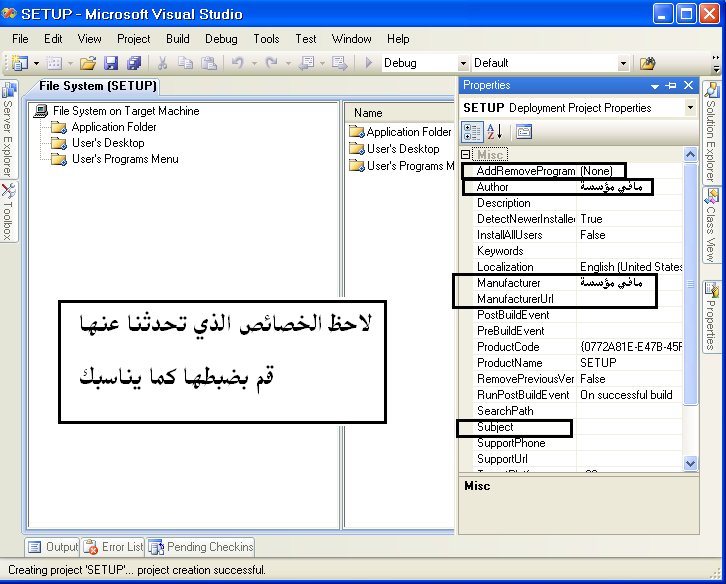
الآن سبق وان قلنا بأن هذا البرنامج مربوط بقاعدة بيانات إذا أردنا من معالج التنصيب أن يقوم بتنصيب قاعدة البيانات في جهاز المستخدم بمسار أو مجلد معين نحن نختاره فيجب أن نتبع الخطوات التالية :
من القائمة Action اختر Add Special Folder ثم اختر Custom Folder عندها سيتم إنشاء مجلد جديد غير اسم المجلد إلى أي اسم تريده وليكن My Document ثم غير خاصية تابعة لهذا المجلد واسمها Default :وضع فيها المسار التالي :
C:\My Documents and Settings\Mohmmed وهذا هو المسار الذي سينشئ فيه المجلد وسيقوم معالج التنصيب بإنشاء المجلد في هذا المسار حتى لو لم يكن موجودا
الآن انقل ملف قاعدة البيانات من المجلد Application Folder إلى المجلد My Document
الذي انشأ ناه وعندها سيتم تنصيب قاعدة البيانات في جهاز المستخدم إلى المسار الذي حددناه داخل المجلد My Document الآن شاهد هذه الصور:



إذا أردت من معالج التنصيب أن ينشأ للبرنامج اختصار على سطح مكتب المستخدم فافعل ما يلي:
قم بتحديد الملف التنفيذي للبرنامج والموجود داخل المجلد Application Folder وبعد ذلك من القائمة Action اختر Create Shortcut to My DATA BASE 1000.exe وبعدها سيتم إنشاء اختصار داخل نفس المجلد وهو Application Folder إذا أردت للاختصار أن ينشئ على سطح المكتب في جهاز المستخدم فقم بنقل الاختصار إلى المجلد User's Desktop .
الآن وكما نعلم جميعا بأن أغلبية التطبيقات والبرامج التي نقوم بإنشائها نستخدم فيها بعض مفاتيح محرر التسجيل مثلا كأن يقوم برنامجنا الذي انشأ ناه بحفظ قيمة في محرر التسجيل لاستعادتها لاحقا أو تسجيل ملف يعتمد عليه برنامجنا في محرر التسجيل وووو.............الخ ولهذا يجب أن يقوم معالج تنصيب برنامجنا بتنزيل قيم ومفاتيح محرر التسجيل الخاصة ببرنامجنا في محرر التسجيل في جهاز المستخدم ولعمل هذا الشيء يجب أن نتبع الخطوات التالية :
أولا :الآن قم بتحديد المشروع SETUP ثم من القائمة View اختر Editor ومنه اختر LaunchConditions بعدها ستظهر النافذة LaunchConditions شاهد الصورة التالية :

الآن من القائمة Action اختر Add Registry Launch Conditions بعدها سيتم إضافة العقدة
Search for RegistryEntry1 شاهد الصورة التالية:

والآن لإضافة مفاتيح محرر التسجيل قم بتحديد العقدة Search for RegistryEntry1 وعدل لها الخصائص التالية :
1- الخاصية RegKey : وفي هذه الخاصية تقوم بوضع مفتاح محرر التسجيل الذي تريده سنقوم بوضع المفتاح التالي :
Software\Microsoft\Data Access
2- الخاصية Root : وهذه الخاصية سنقوم بضبطها على القيمة VsdrrHKLM
3- الخاصية Value :اكتب في هذه الخاصية FullInstallVar
4- الخاصية Property : اكتب فيها الكلمة التالية MDACSEARCH
الآن من القائمة Action قم باختيار Add File Launch Condition وذلك لإضافة العقدة
Condition1 شاهد الصورة التالية :

قم بتحديد العقدة Condition1 ومن نافذة الخصائص غير لها الخصائص التالية :
الخاصية Condition :واكتب في هذه الخاصية الكلمة التالية MDACSEARCH>="2.6"
الآن لقد انتهينا من عمل ملف السيت أب لبرنامجنا الآن قم بحفظ التغييرات وقم ببناء الملف التنفيذي للمشروع وذلك من القائمة Build اختر Build SETUP شاهد الصور التالية :
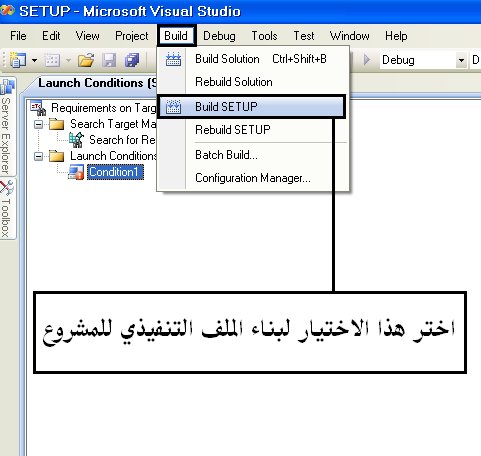
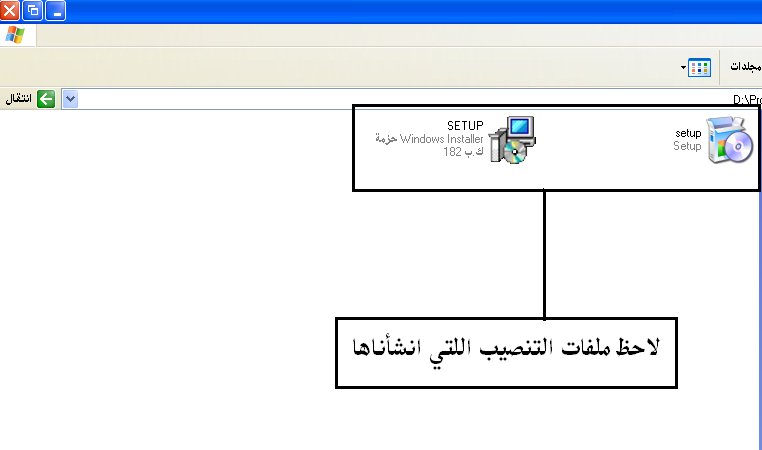
الآن انتهينا من شرح الخطوات الأساسية لكيفية حزم برامجنا بملفات SETUP
باستخدام فيجوال بيسك دوت نت
أتمنى أن يكون شرحي واضحا وان ينال الموضوع إعجابكم
في رعاية الله وحفظة
كيفية تحزيم برنامج وتضمين معه قاعدة البيانات(عمل سيت اب لبرنامجك وارفاق قاعدة البيانات )شرح بالصور - الدريساوي - 15-05-13
جزاك الله خيراً
كيفية تحزيم برنامج وتضمين معه قاعدة البيانات(عمل سيت اب لبرنامجك وارفاق قاعدة البيانات )شرح بالصور - Sajad - 15-05-13
السلام عليكم
جزاك الله خيرا بارك الله فيك
شرح وافي و كافي ان شاءالله
اتمنى من الادارة نقل الموضوع الى قسم المقالات
RE: كيفية تحزيم برنامج وتضمين معه قاعدة البيانات شرح بالصور - مبرمج بلا حدود - 16-05-13
الدريساوي كتب :جزاك الله خيراً
وجزاكـ الله جنة عرضها السماوات والارض ان شاء الله
ربي يحفظكـ
RE: كيفية تحزيم برنامج وتضمين معه قاعدة البيانات شرح بالصور - مبرمج بلا حدود - 16-05-13
sajad كتب :السلام عليكم
جزاك الله خيرا بارك الله فيك
شرح وافي و كافي ان شاءالله
اتمنى من الادارة نقل الموضوع الى قسم المقالات
وعليكم السلام ورحمة الله وبركاته
شكرا جزيلا استاذي العزيز
وربي يحفظكـ ويخليكـ
اسعدني جدا مروركـ
وكلامكـ شهادة اعتز بها ربي يرضى عنكـ ويرضيكـ
ان شاء الله
اللهم امين
RE: كيفية تحزيم برنامج وتضمين معه قاعدة البيانات شرح بالصور - محمد العكيلي - 16-05-13
اخي ( مبرمج بلا حدود ) حياك الله ... واتمنى لك كل التوفيق .... بعدما اكملت الخطوات التي ذكرتها اعلاه , ولما اذهب الى السيت آب وأحاول تنصيبه تطلعلي هذه رسالةخطا
كيفية تحزيم برنامج وتضمين معه قاعدة البيانات(عمل سيت اب لبرنامجك وارفاق قاعدة البيانات )شرح بالصور - محمد العكيلي - 16-05-13
http://www.4shared.com/rar/qMyYehp8/Employbaghdad.html
هذا رابط تحميل التحزيم الي قمت به ..
RE: كيفية تحزيم برنامج وتضمين معه قاعدة البيانات شرح بالصور - مبرمج بلا حدود - 16-05-13
السلام عليكم ورحمة الله وبركاته
اخوية العزيز ربي يحفظكـ
قمت بتحميل البرنامج ولكن يبدوا انك مصممه بفيجوال بيسك دوت نت 2008 وانا لدي 2010
وبعد ان قمت بتحويلة لم يعمل لدي
وهذه صورة تبين الخطا الحاصل اثناء التحويل
فارجو المعذرة اذا كانت لديك فيجوال بيسك دوت نت 2010 ياريت تعمله عليه وان شاء الله سهله بأذن الله
وبخصوص اسئلتك اخوية حياكـ الله عادي اخوية الي نعرفه نقول نعرفه والي منعرفه نقول منعرفه
وكلنا طلاب علم وكل التوفيق من الله
اسف على الاطالة
كيفية تحزيم برنامج وتضمين معه قاعدة البيانات(عمل سيت اب لبرنامجك وارفاق قاعدة البيانات )شرح بالصور - VBMaged - 16-05-13
بارك الله فيك وجعلة في ميزان حسناتك
انت وصاحب الشرح
كيفية تحزيم برنامج وتضمين معه قاعدة البيانات(عمل سيت اب لبرنامجك وارفاق قاعدة البيانات )شرح بالصور - hoob computer - 16-05-13
جزاك الله خيراً على المجهود الرائع و الشرح الجميل ...